修改这个控件会自动更新这一页面
iPad 版 Logic Pro 中的弹奏表面介绍
通过触控 iPad 屏幕,你可以在 iPad 版 Logic Pro 中使用弹奏表面弹奏和控制项目中的各种软件乐器。
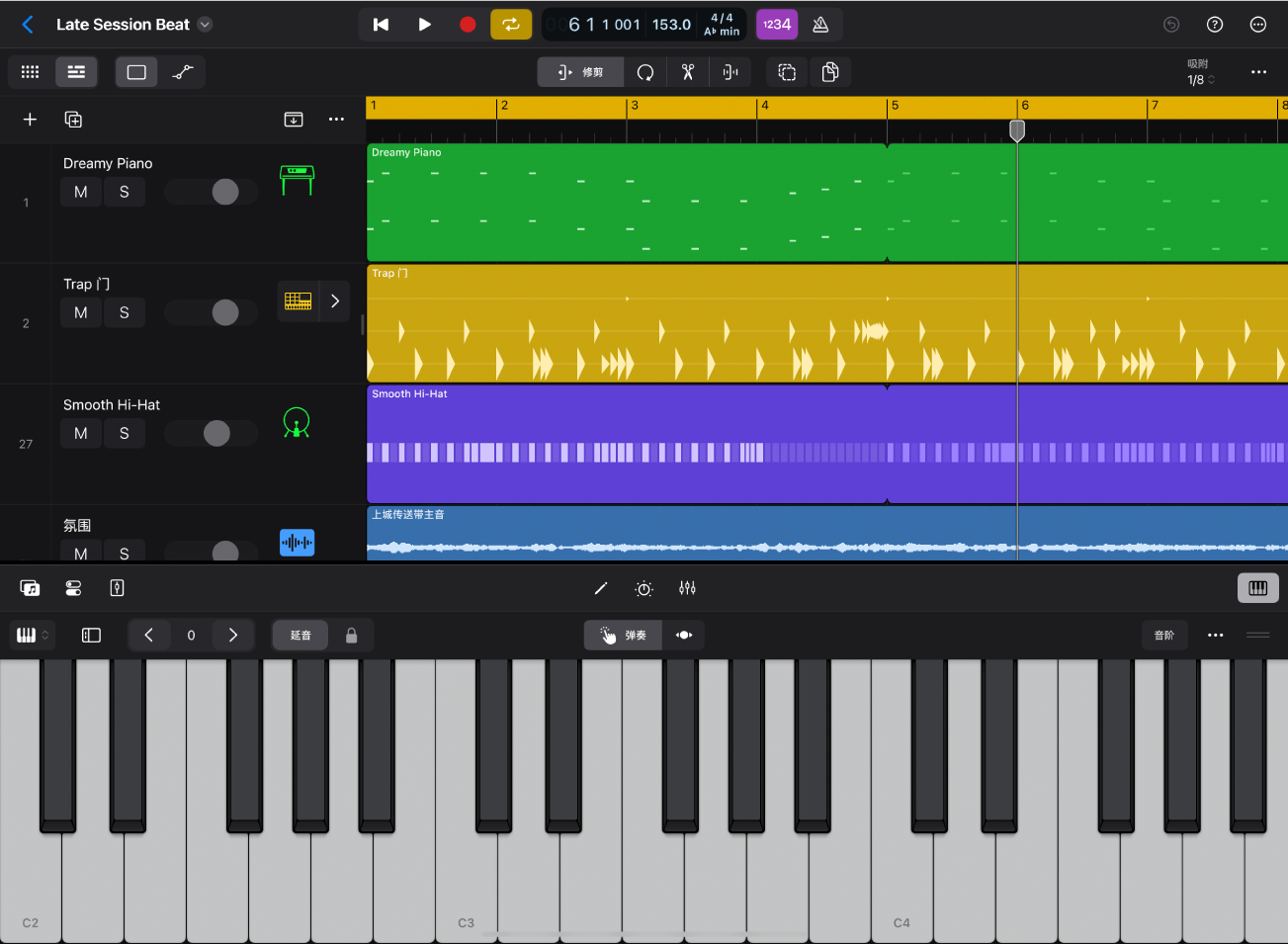
弹奏表面默认会根据所选软件乐器轨道上载入的乐器 Patch 的类型进行显示。但你可以使用任何弹奏表面弹奏任何软件乐器。如果倾向于始终使用特定的弹奏表面,你可以锁定弹奏表面以将其设为所有乐器 Patch 的默认弹奏表面。
你可以打开侧面控制以显示演奏控制,包括弯音、调制、音符重复和力度范围。
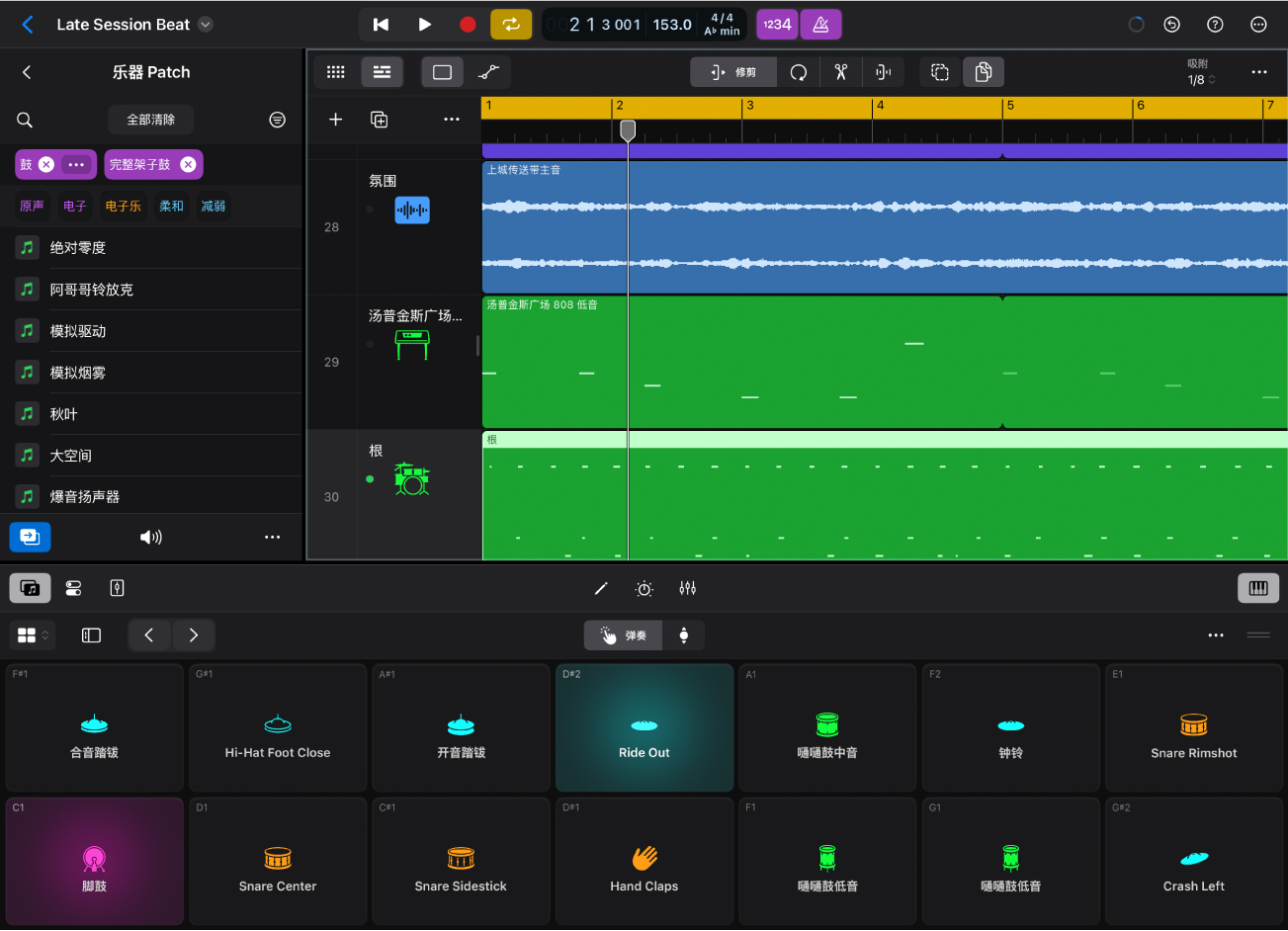
有关弹奏表面的更多信息,请参阅以下主题:
【注】使用 Track Stack 的鼓 Patch 会使用优化的鼓垫弹奏表面,该弹奏表面为设计自己的鼓 Patch 提供了更多的功能和灵活性。请参阅 Drum Machine Designer 概览。
你也可以使用连接至 iPad 的外部 MIDI 设备弹奏软件乐器。
打开弹奏表面区域
在 Logic Pro 中,选择一个软件乐器轨道,然后执行以下一项操作:
轻点视图控制条右侧的“弹奏表面”按钮
 。
。向上拖移视图控制条。
你可以设定在默认片段类型为 MIDI 的新软件乐器轨道创建时是否打开弹奏表面。请参阅在 iPad 版 Logic Pro 中创建轨道。
选取其他弹奏表面
轻点“表面类型”按钮,然后从菜单中选取弹奏表面。
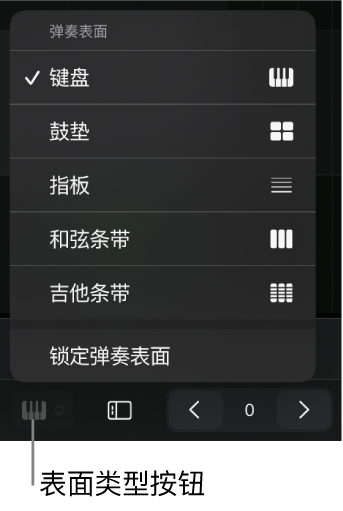
“表面类型”按钮的图标会变化以表示活跃的弹奏表面。
锁定默认弹奏表面
轻点“表面类型”按钮,然后轻点“锁定弹奏表面”。
“锁定弹奏表面”打开后,锁定符号会出现在“表面类型”按钮上。
更改弹奏表面的大小
上下拖移调整大小控制柄
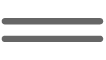 。
。
在特定音阶内弹奏
你可以弹奏不同音阶的键盘和指板弹奏表面。在选取音阶后,弹奏表面会改变以显示音阶音符。
在“弹奏表面”菜单栏中,轻点“音阶”按钮,轻点“激活”开关,然后从弹出式菜单中选取根音符和音阶。
感谢您的反馈。